記事本轉Excel:1個txt轉檔匯入分割剖析的方法
記事本轉Excel是工作上有時會遇到的需求,雖然能直接複製貼上,但也可以用類似於分割剖析的方法,本文介紹如何將txt轉檔匯入,讓你的資料處理更方便。
一、開啟文字檔案
ERP系統導出來的報表,很可惜是TXT文字檔,第一個想到的是滑鼠右鍵,用記事本開啟檔案。
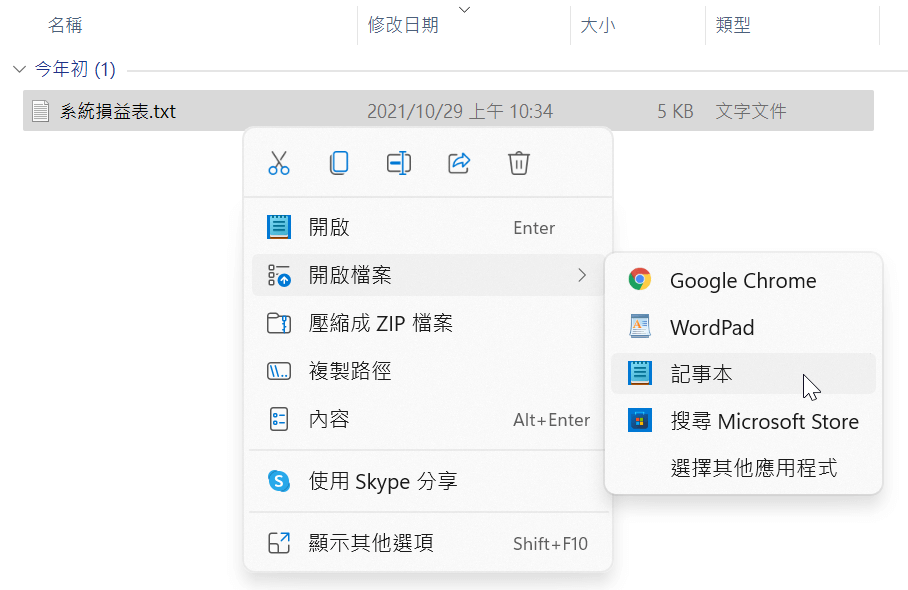
二、記事本文字複製
成功在記事本開啟文字檔,不過還是想要在Excel編輯報表,Ctrl+A快速全選整個文字內容,滑鼠右鍵「複製」。
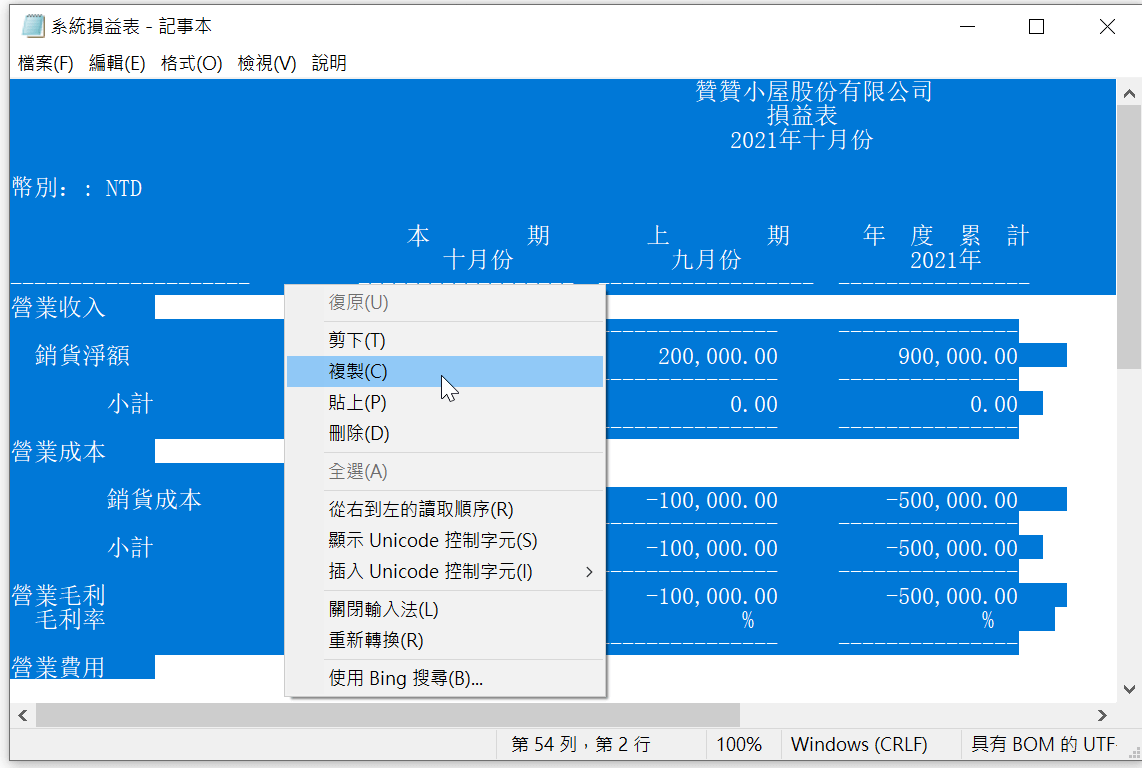
三、Excel文字內容
複製到Excel之後,如同截圖所示,一整行的內容都放在同一個儲存格裡,顯然在Excel操作很不方便。
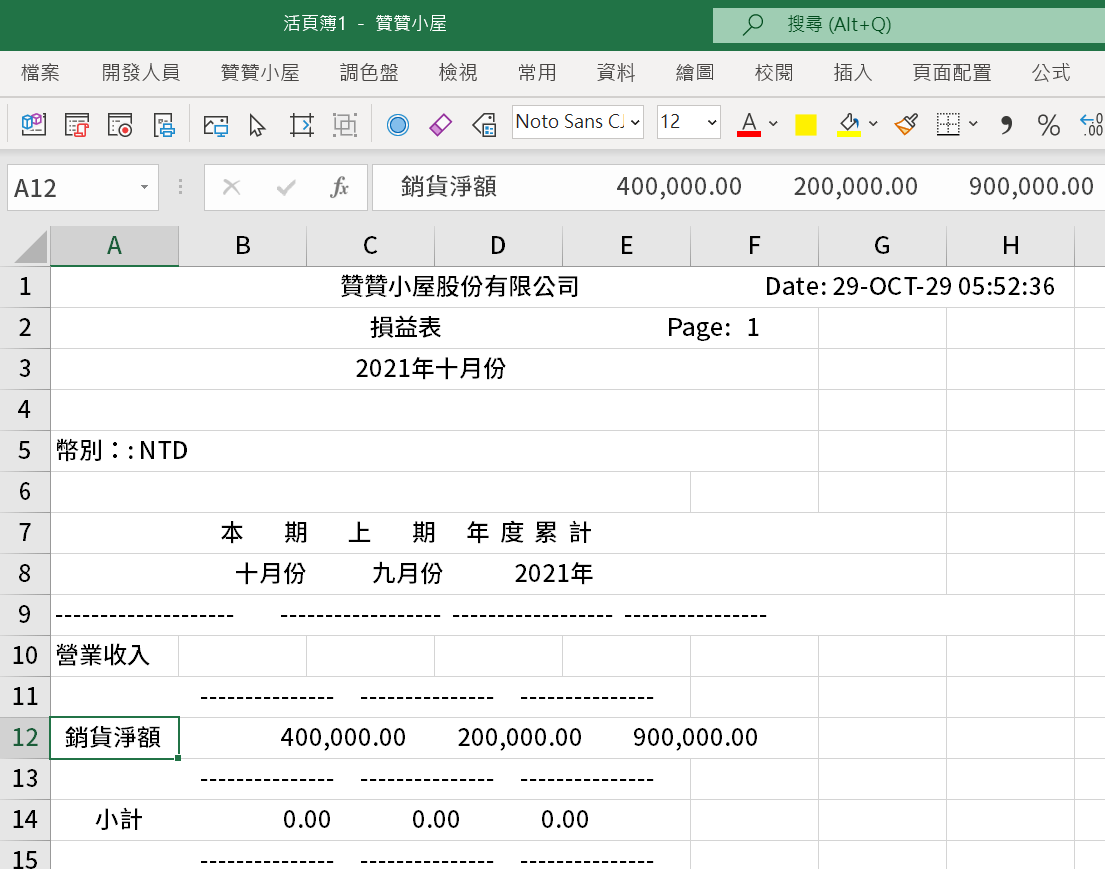
四、Excel開啟文字檔
其實Excel也可以直接開啟文字檔,而且如同截圖所看到的,Excel可開啟的檔案類型可多著,只要在「開啟舊檔」操作的時候將最右邊副檔名的按鈕下拉,即可選擇不同的檔案類型,其中就有「文字檔案(*.prn; *.txt; *.csv)」,或者直接選擇「所有檔案( * . * )」。
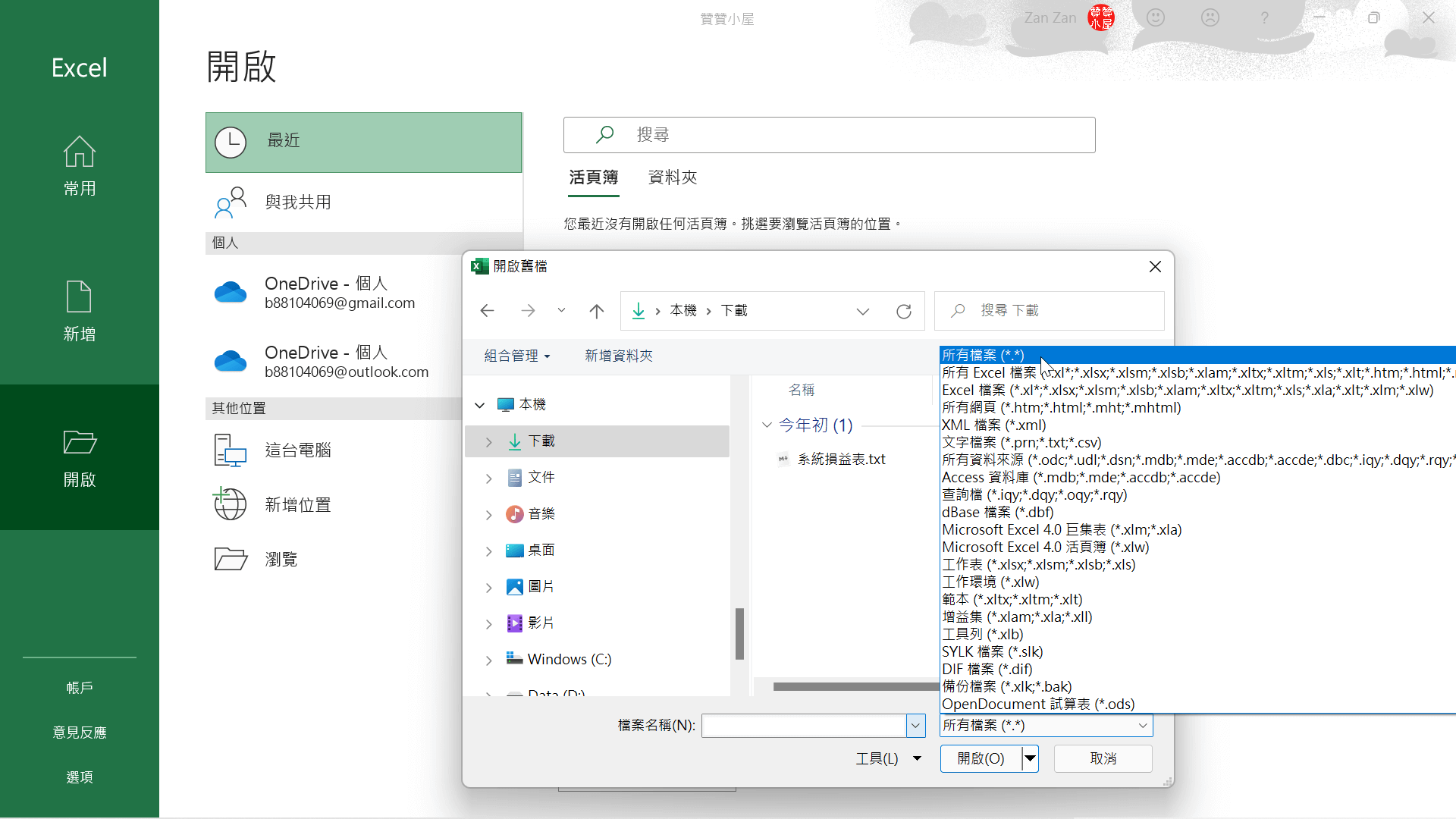
五、資料剖析精靈
開啟文字檔案後,Excel會自動進入「匯入字串精靈」,熟悉Excel的讀者應該是一眼看出它長得和資料剖析九成九像,其實在它最上面那句話也是這麼說的:「資料剖析精靈判定資料類型為固定寛度」,這裡預覽沒有太大的問題,直接按「下一步」。
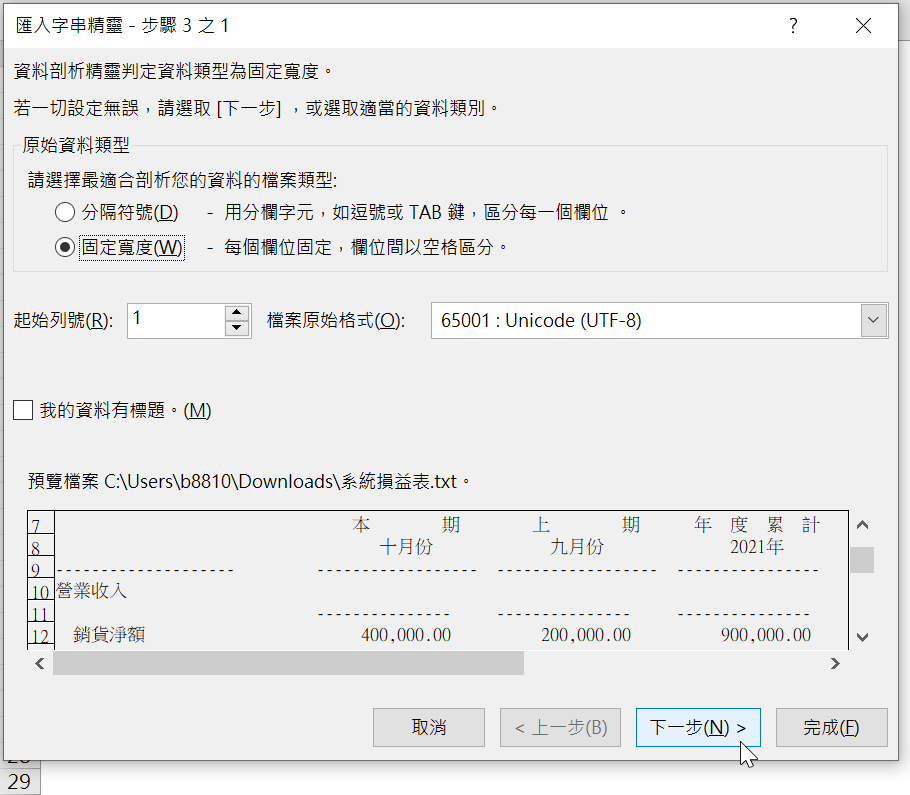
六、輸入欄位寬度
既然是固定寬度分割欄位,在接下來的步驟Excel仍然貼心幫忙割好了,有需要自己建立清除移動也是隨意,在此輕鬆直接「下一步」。
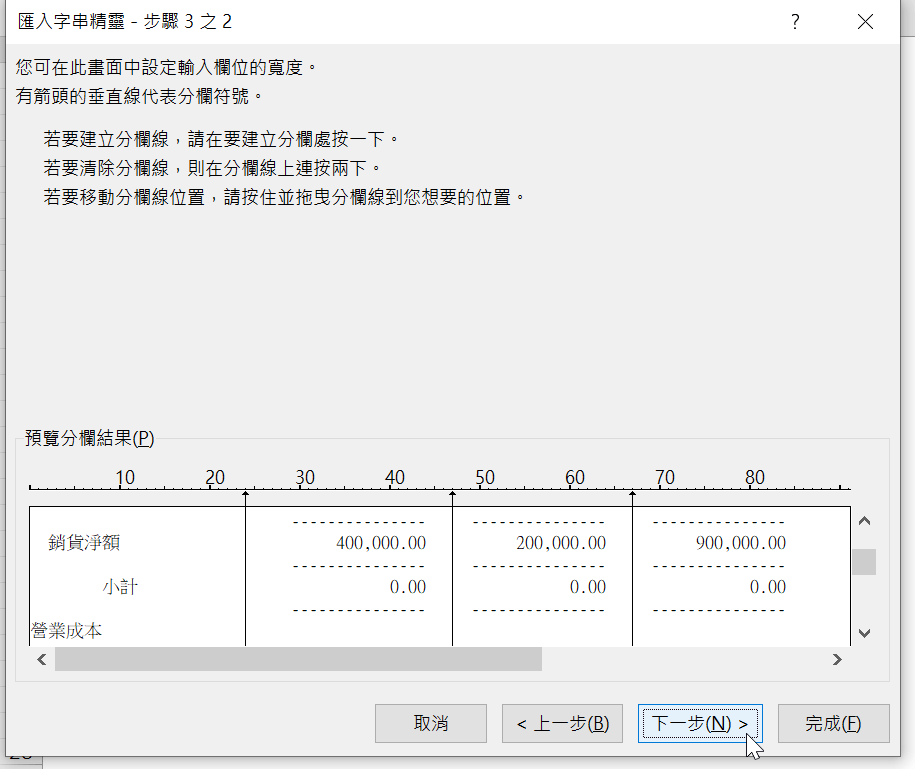
七、設定資料格式
匯入字串資料剖析的最後步驟是設定資料格式,還是輕鬆過關「完成」。
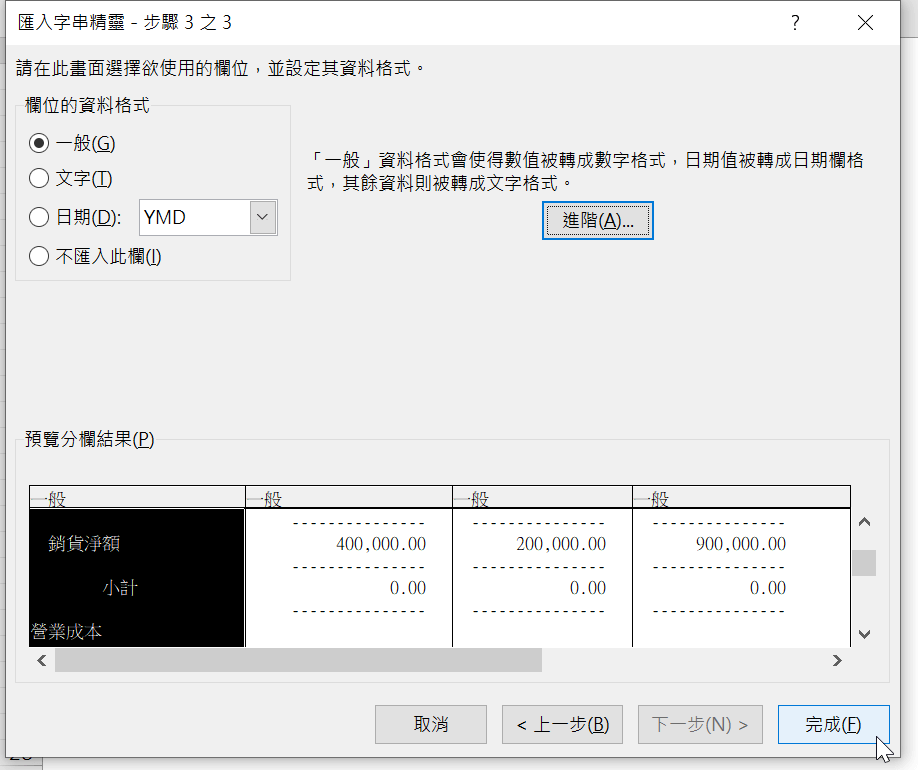
八、Exce匯入損益表
成功透過Excel開啟匯入TXT文字檔內容,可以看到和記事本複製的方式好很多,一些重要欄位資料都已經分割好了。
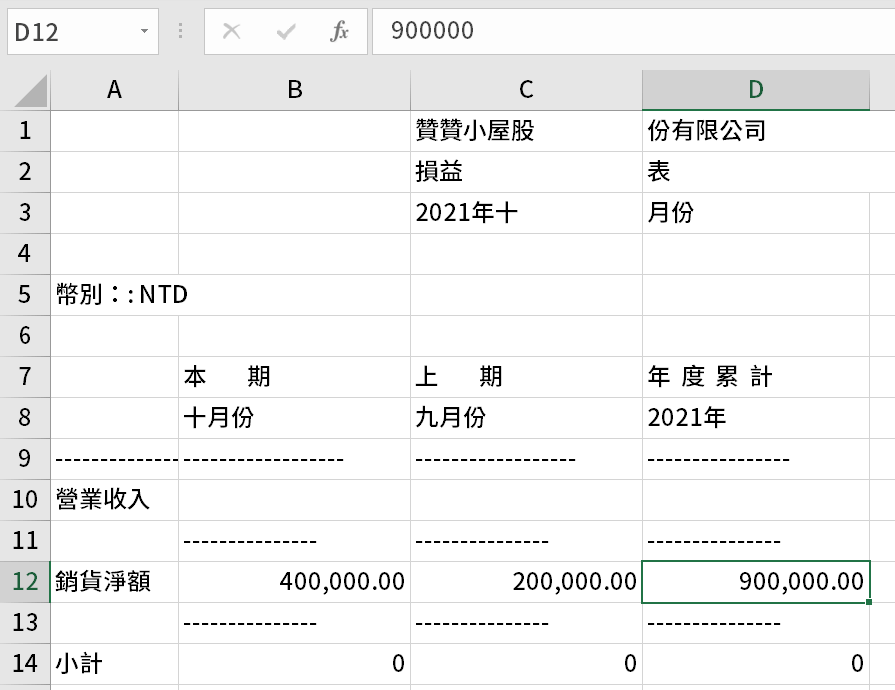
公司IT與職場Excel達人
這篇文章傳達了一個道理,如果拿到的資料是txt文字檔案,簡單用到Excel小技巧日子會過得更好一些,方便後續進行資料處理。可是也會反過來忍不住黑人問號:那為什麼公司ERP系統不能直接導出Excel檔案?不是一整排IT專業人士擺在那?再仔細爬文贊贊小屋部落格,一大半都是苦命將ERP系統報表後加工。
這是過來人經驗和真實世界,公司有IT,但IT不一定是財會部門好朋友,所以財會人員自立自强,跟著贊贊小屋學好Excel、VBA、Power BI、Python,有興趣可以參考贊贊小屋課程!
歡迎加入贊贊小屋社群,分享文章時會提供範例檔案。
前往Excel教學中心:
Excel基礎教學、樞紐分析表教學、Excel儲存格技巧、Excel函數教學、Excel庫存管理、Excel圖表教學。
一站式學習:Excel全能王者課程 – 零基礎到職場高手的完整修煉。

